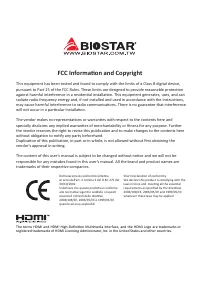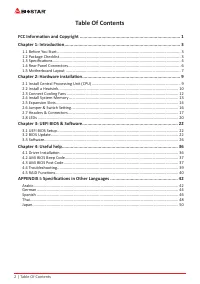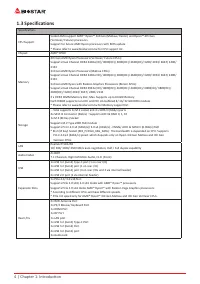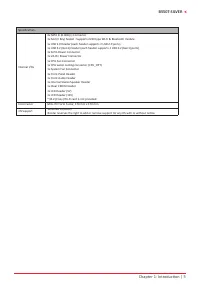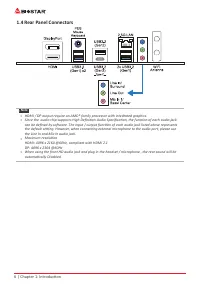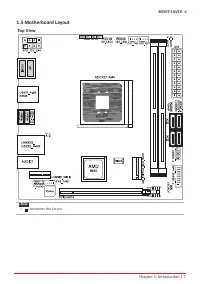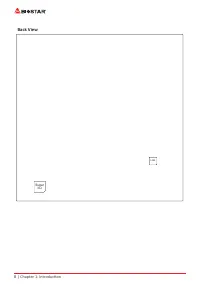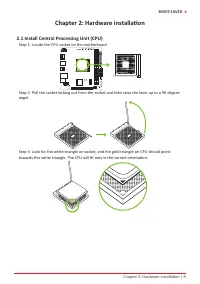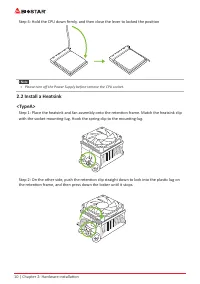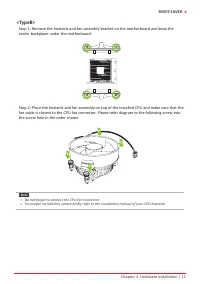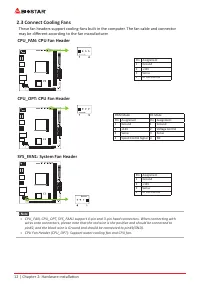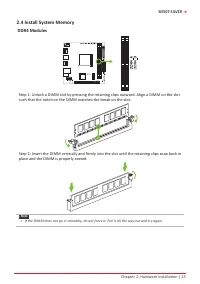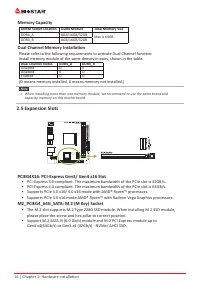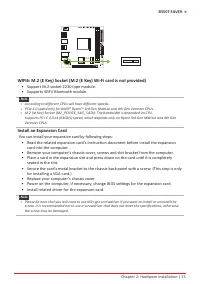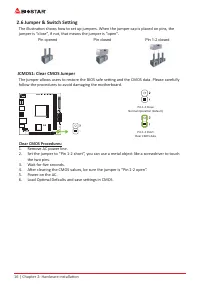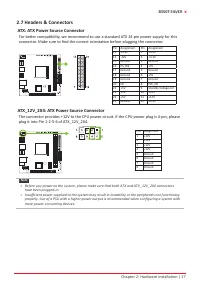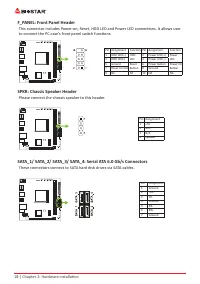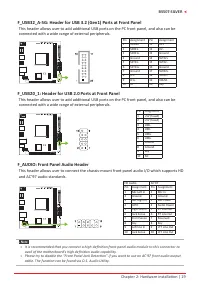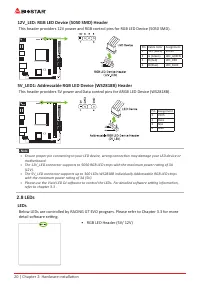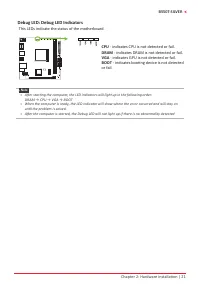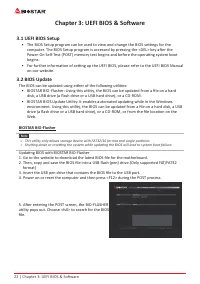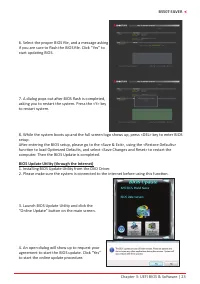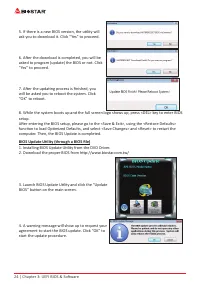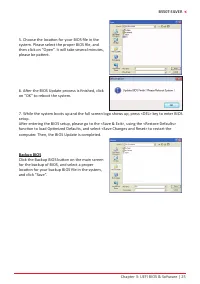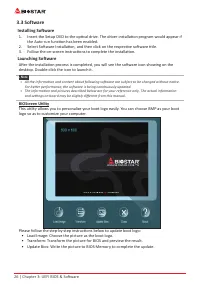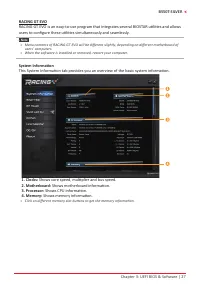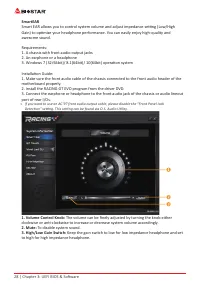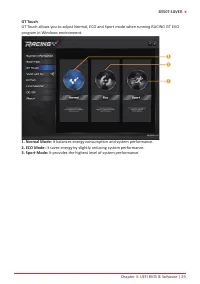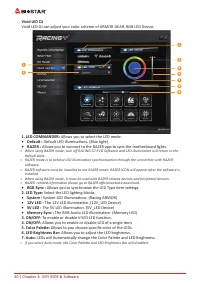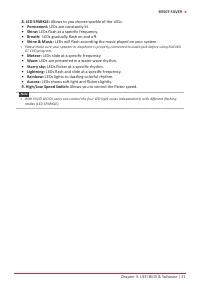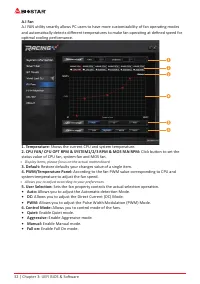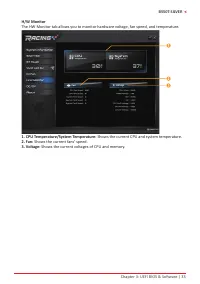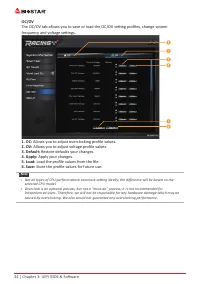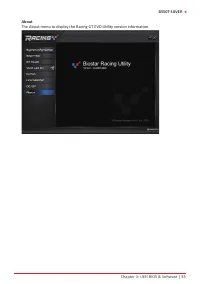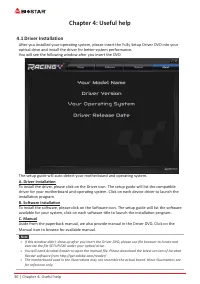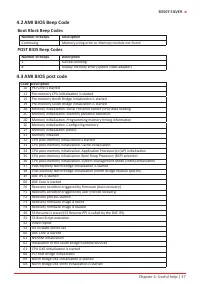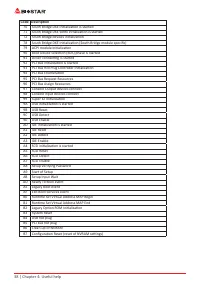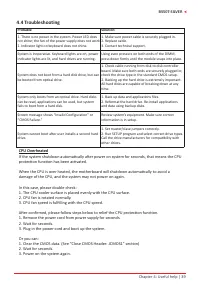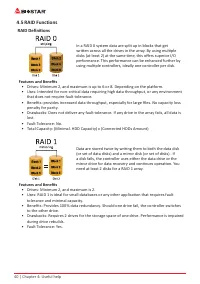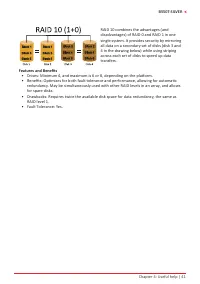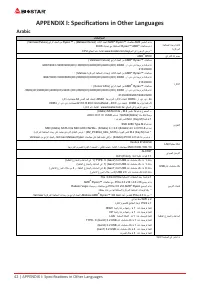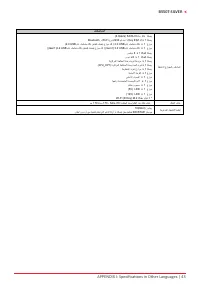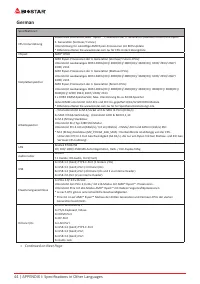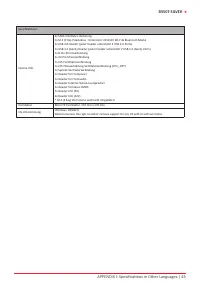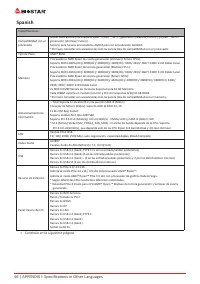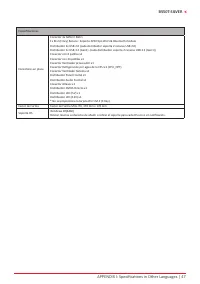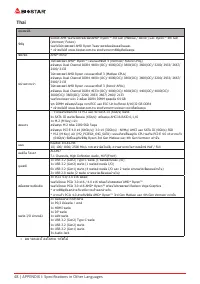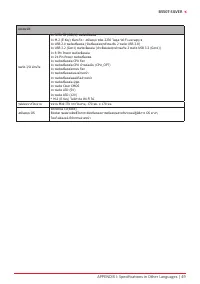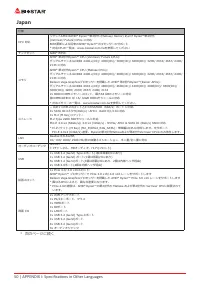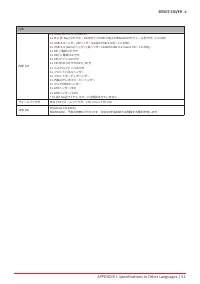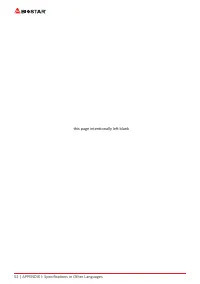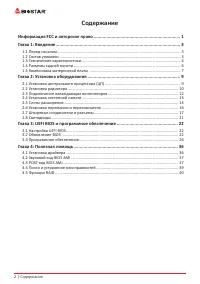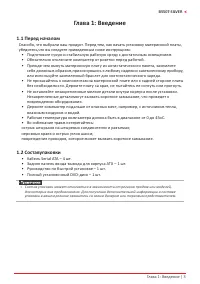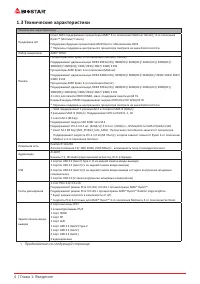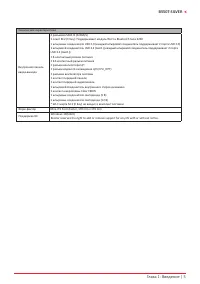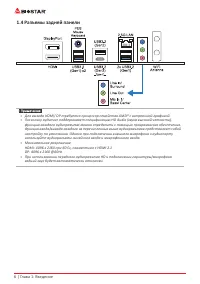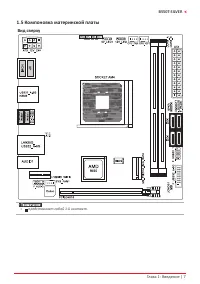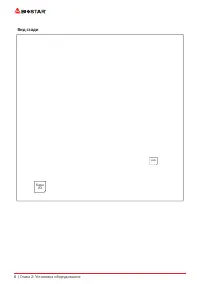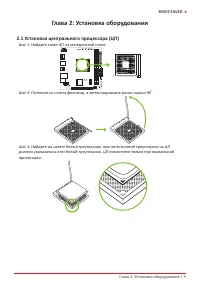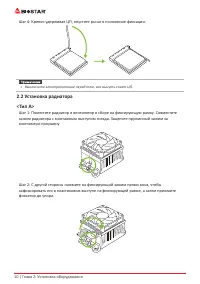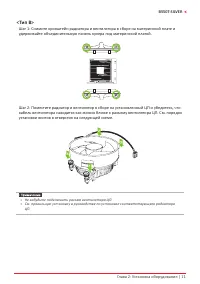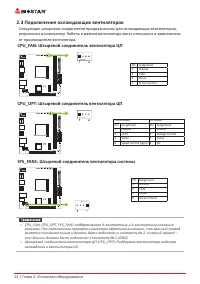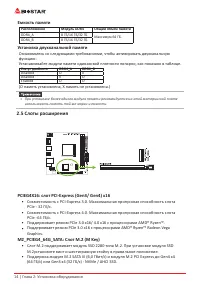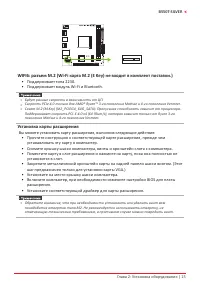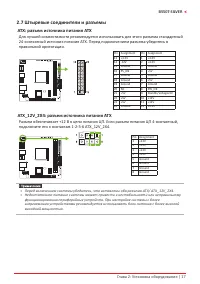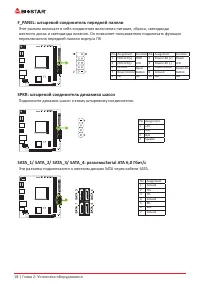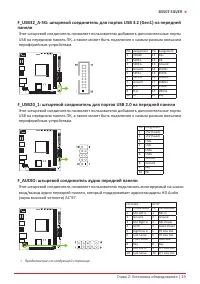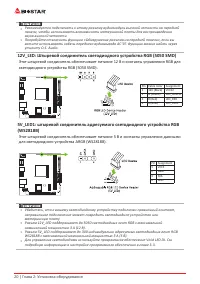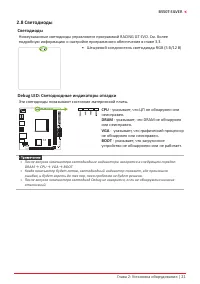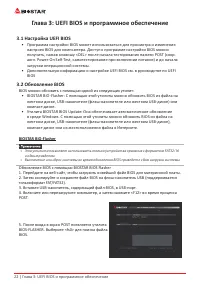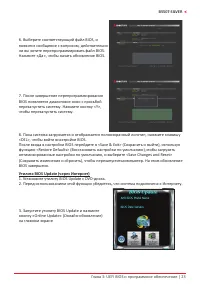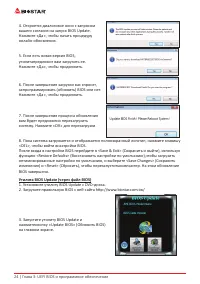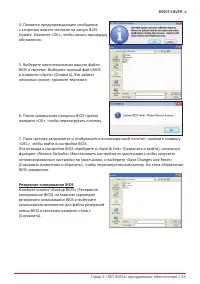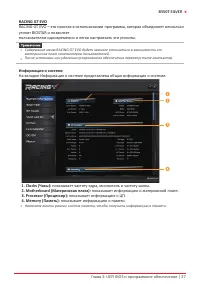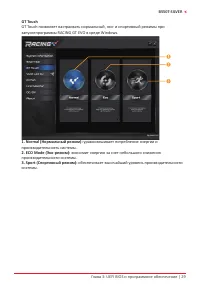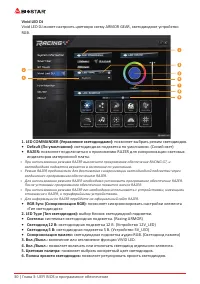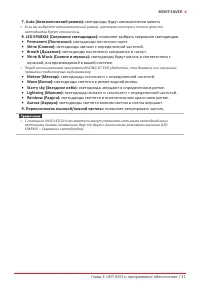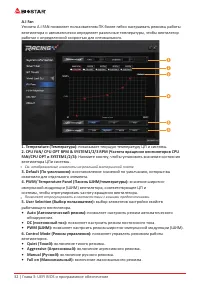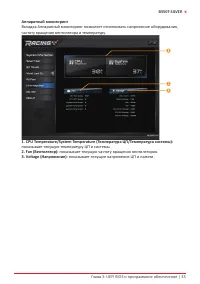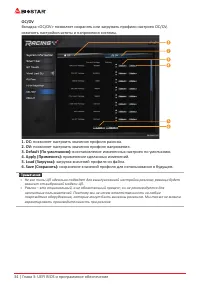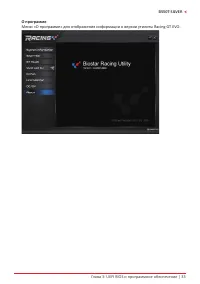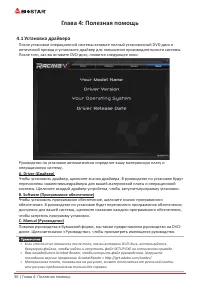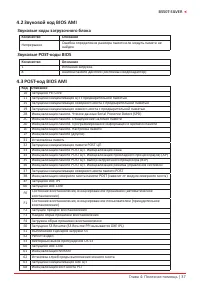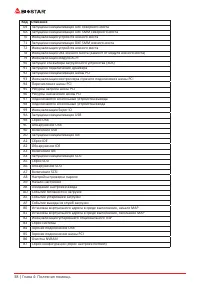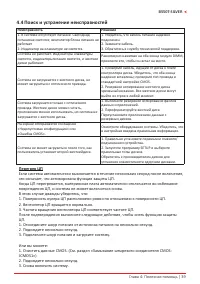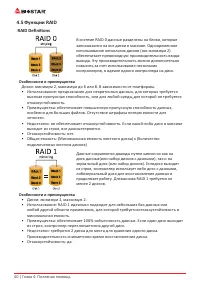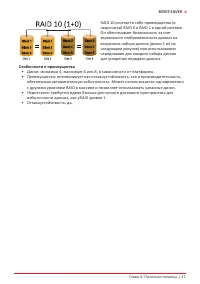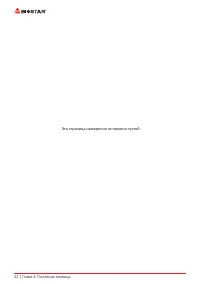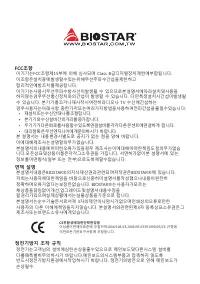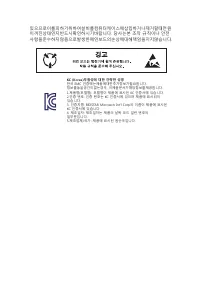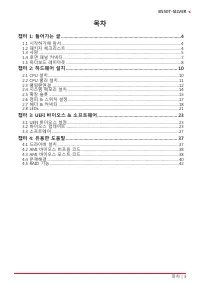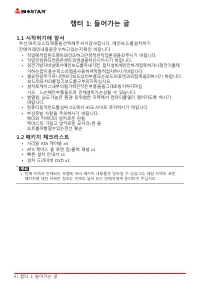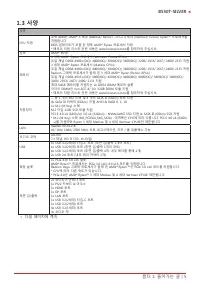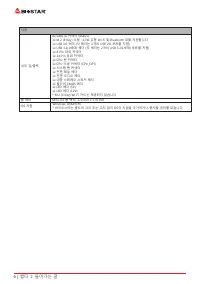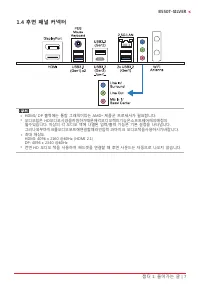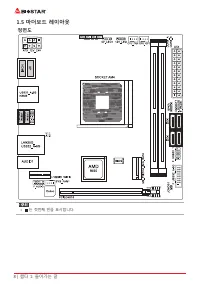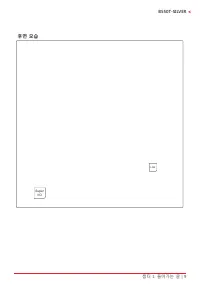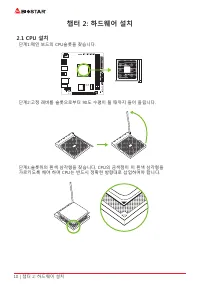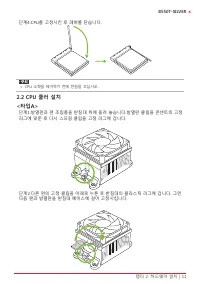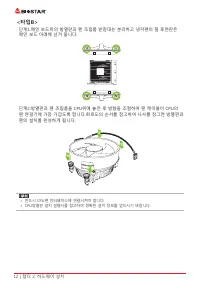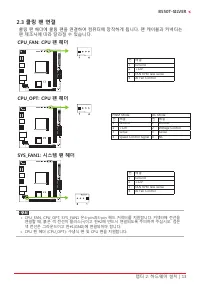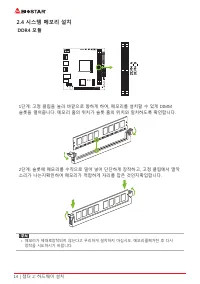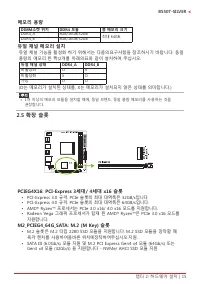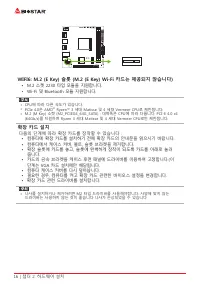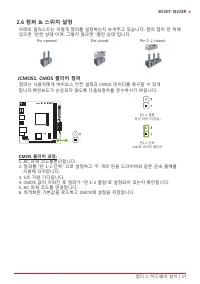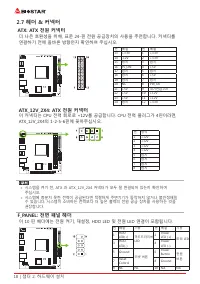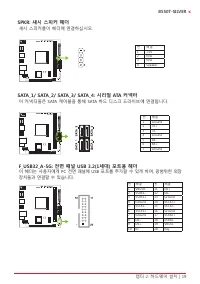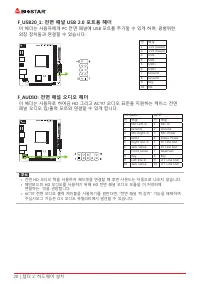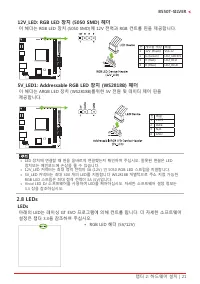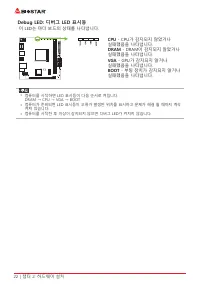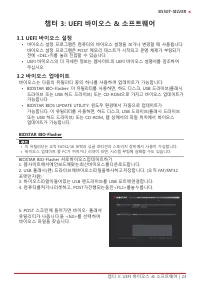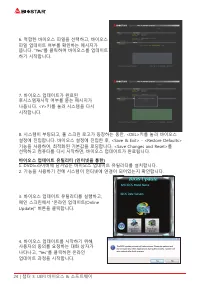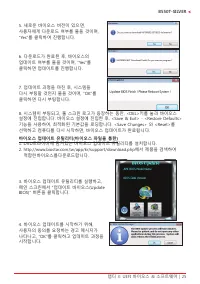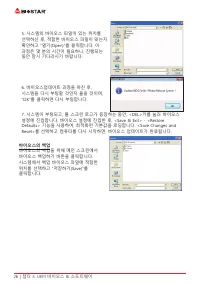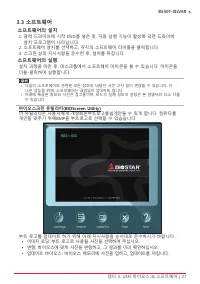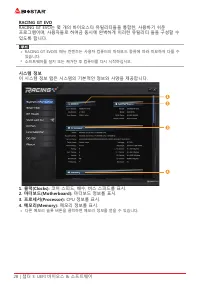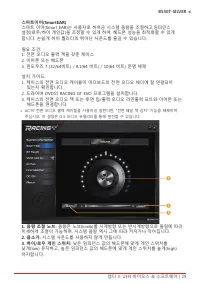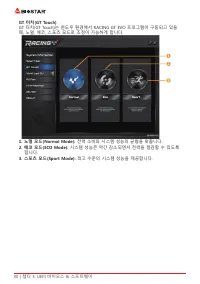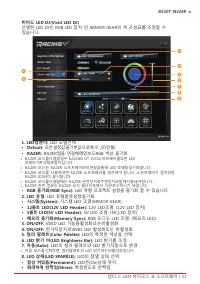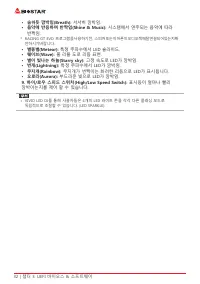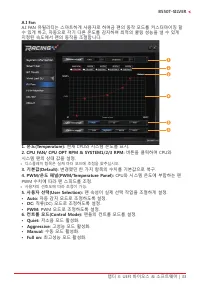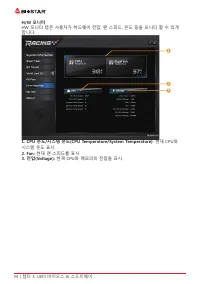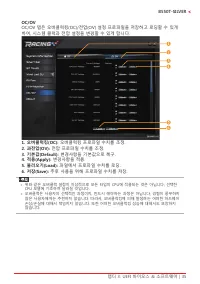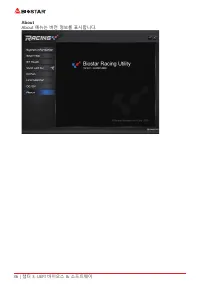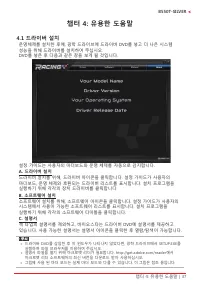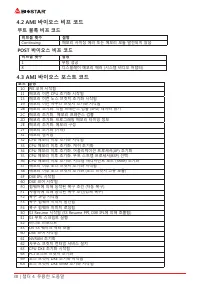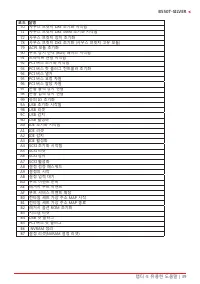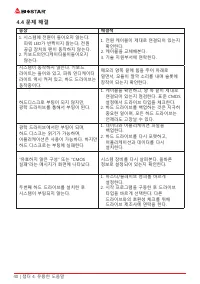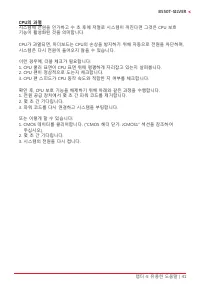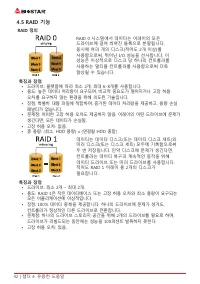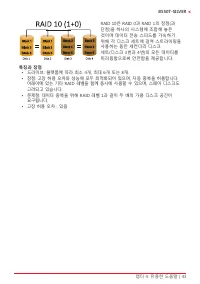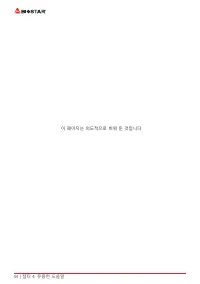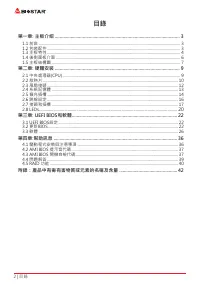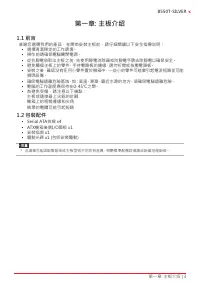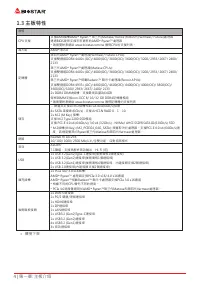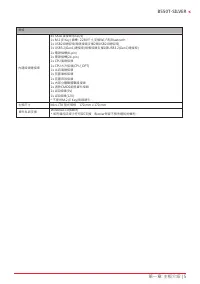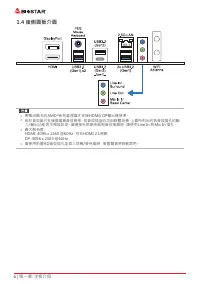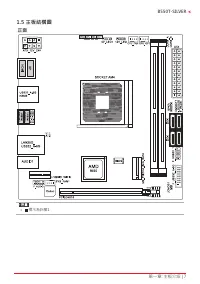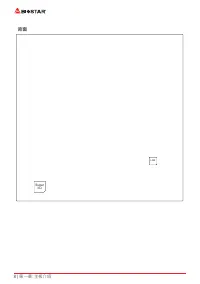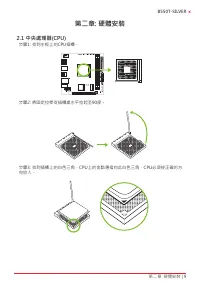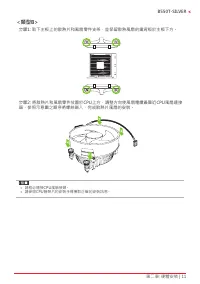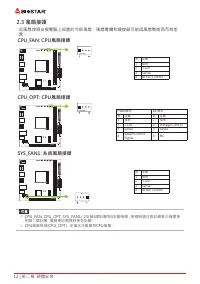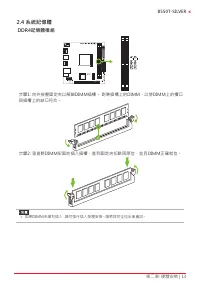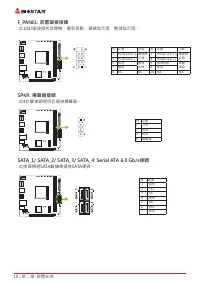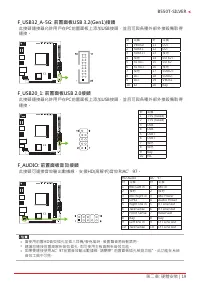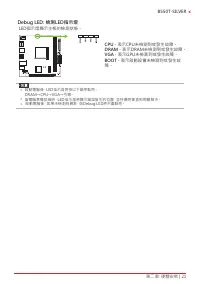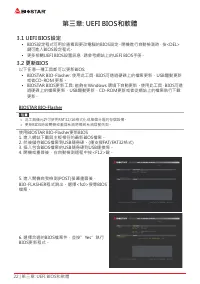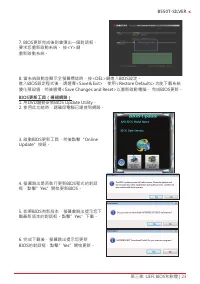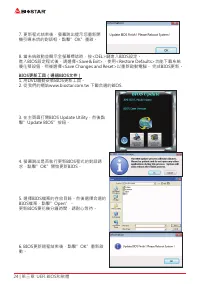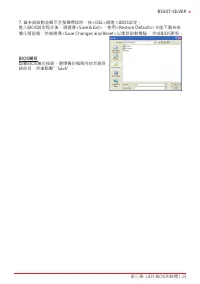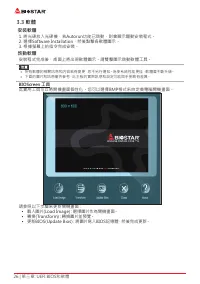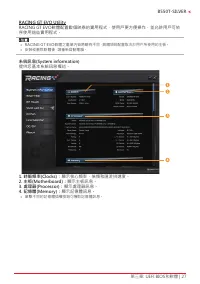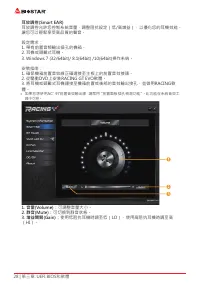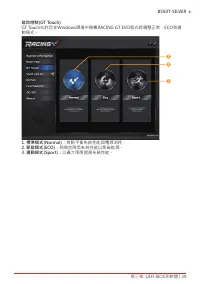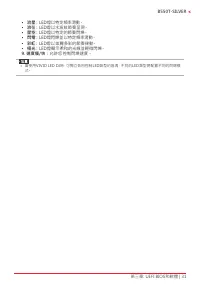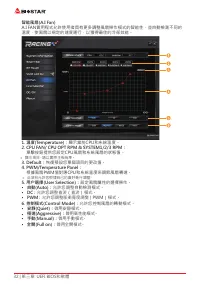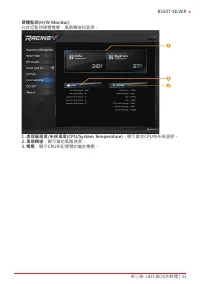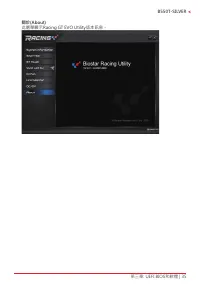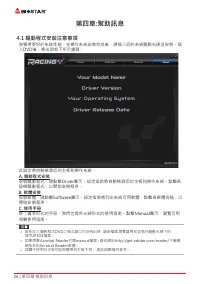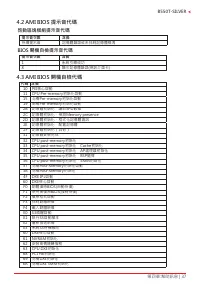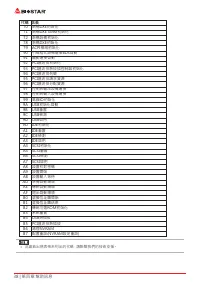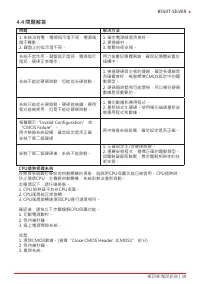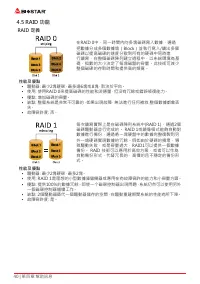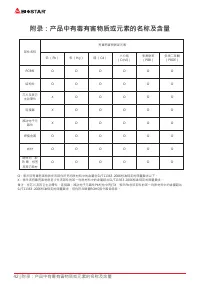Материнские платы Biostar B550T - инструкция пользователя по применению, эксплуатации и установке на русском языке. Мы надеемся, она поможет вам решить возникшие у вас вопросы при эксплуатации техники.
Если остались вопросы, задайте их в комментариях после инструкции.
"Загружаем инструкцию", означает, что нужно подождать пока файл загрузится и можно будет его читать онлайн. Некоторые инструкции очень большие и время их появления зависит от вашей скорости интернета.
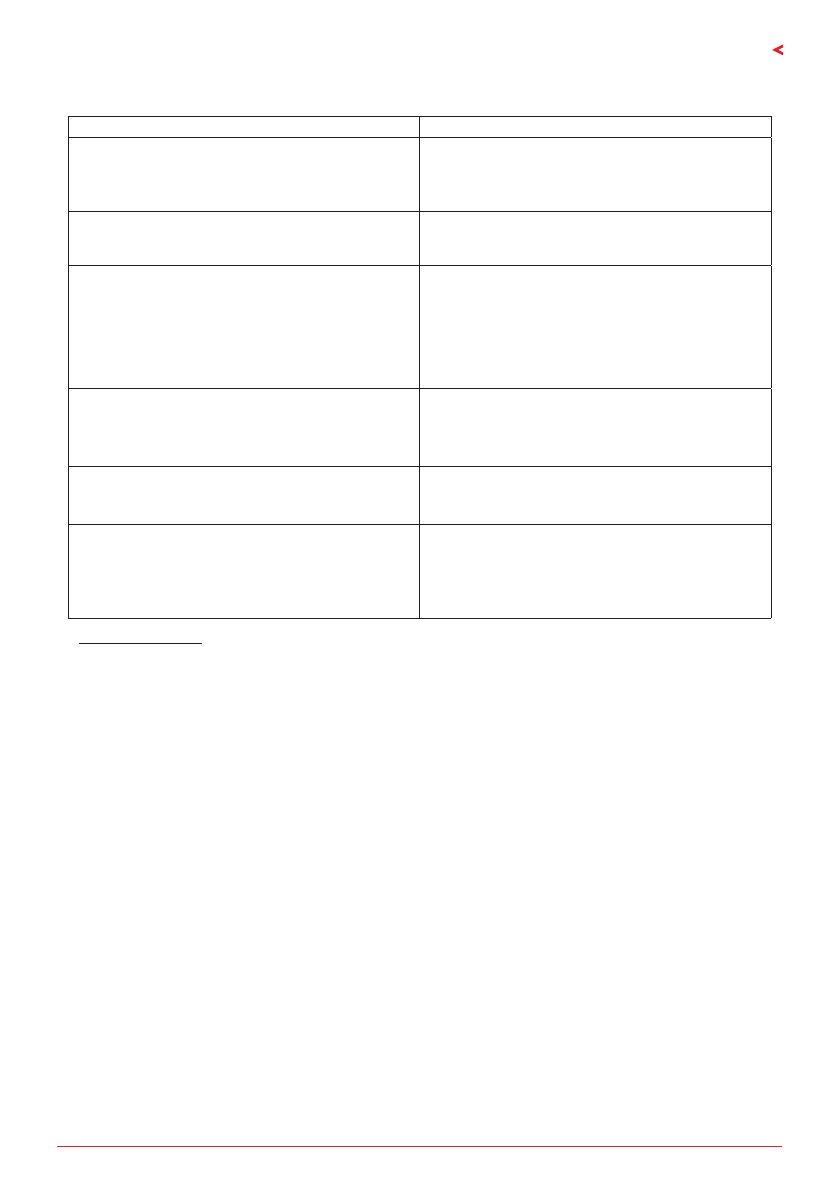
Chapter 4: Useful help | 39
B550T-SILVER
4.4
Troubleshooting
Probable
Solution
1. There is no power in the system. Power LED does
not shine; the fan of the power supply does not work
2. Indicator light on keyboard does not shine.
1. Make sure power cable is securely plugged in.
2. Replace cable.
3. Contact technical support.
System is inoperative. Keyboard lights are on, power
indicator lights are lit, and hard drives are running.
Using even pressure on both ends of the DIMM,
press down firmly until the module snaps into place.
System does not boot from a hard disk drive, but can
be booted from optical drive.
1. Check cable running from disk to disk controller
board. Make sure both ends are securely plugged in;
check the drive type in the standard CMOS setup.
2. Backing up the hard drive is extremely important.
All hard disks are capable of breaking down at any
time.
System only boots from an optical drive. Hard disks
can be read, applications can be used, but system
fails to boot from a hard disk.
1. Back up data and applications files.
2. Reformat the hard drive. Re-install applications
and data using backup disks.
Screen message shows “Invalid Configuration” or
“CMOS Failure.”
Review system’s equipment. Make sure correct
information is in setup.
System cannot boot after user installs a second hard
drive.
1. Set master/slave jumpers correctly.
2. Run SETUP program and select correct drive types.
Call the drive manufacturers for compatibility with
other drives.
CPU Overheated
If the system shutdown automatically after power on system for seconds, that means the CPU
protection function has been activated.
When the CPU is over heated, the motherboard will shutdown automatically to avoid a
damage of the CPU, and the system may not power on again.
In this case, please double check:
1. The CPU cooler surface is placed evenly with the CPU surface.
2. CPU fan is rotated normally.
3. CPU fan speed is fulfilling with the CPU speed.
After confirmed, please follow steps below to relief the CPU protection function.
1. Remove the power cord from power supply for seconds.
2. Wait for seconds.
3. Plug in the power cord and boot up the system.
Or you can:
1. Clear the CMOS data. (See “Close CMOS Header: JCMOS1” section)
2. Wait for seconds.
3. Power on the system again.
Содержание
- 54 Содержание; Информация FCC и авторское право ��������������������������������������������������������������������
- 56 Технические характеристики
- 58 Разъемы задней панели
- 61 Глава 2: Установка оборудования; �1 Установка центрального процессора (ЦП); Шаг 1: Найдите сокет ЦП на материнской плате.
- 62 Шаг 4: Крепко удерживая ЦП, опустите рычаг в положение фиксации.
- 63 установки винтов в отверстия на следующей схеме.
- 64 �3 Подключение охлаждающих вентиляторов; от производителя вентилятора.; CPU_FAN: Штыревой соединитель вентилятора ЦП
- 65 �4 Установка системной памяти; Модули DDR4; защелкнулисьи модуль DIMM установился должным образом.
- 66 Емкость памяти; Расположение; Установка двухканальной памяти; Статус двойного; �5 Слоты расширения; M.2установите винт и шестигранную стойку в правильное положение.
- 67 Установка карты расширения
- 68 �6 Установка перемычки и переключателя; JCMOS1: Перемычка очистки CMOS; Указания по очистке CMOS:; Отсоедините питание переменного тока.
- 69 �7 Штыревые соединители и разъемы; ATX: разъем источника питания ATX; правильной ориентации.
- 70 F_PANEL: штыревой соединитель передней панели; переключателя передней панели корпуса ПК; SPKR: штыревой соединитель динамика шасси; Подключите динамик шасси к этому штыревому соединителю.
- 71 панели; периферийным устройствам.; F_AUDIO: штыревой соединитель аудио передней панели
- 73 �8 Светодиоды; Светодиоды; Эти светодиоды показывают состояние материнской платы.; - указывает, что графический процессор; устройство не обнаружено или не работает.
- 74 2 | Глава 3: UEFI BIOS и программное обеспечение; Глава 3: UEFI BIOS и программное обеспечение; �1 Настройка UEFI BIOS
- 75 Глава 3: UEFI BIOS и программное обеспечение | 23
- 76 4 | Глава 3: UEFI BIOS и программное обеспечение
- 77 Глава 3: UEFI BIOS и программное обеспечение | 25; Резервное копирование BIOS
- 78 6 | Глава 3: UEFI BIOS и программное обеспечение; �3 Программное обеспечение; Установка программного обеспечения; установки драйвера, если включена функция автозапуска.; Запуск программного обеспечения; Утилита BIOScreen
- 79 Глава 3: UEFI BIOS и программное обеспечение | 27; Информация о системе
- 80 8 | Глава 3: UEFI BIOS и программное обеспечение
- 81 Глава 3: UEFI BIOS и программное обеспечение | 29
- 82 0 | Глава 3: UEFI BIOS и программное обеспечение; • Синхронизация памяти:
- 83 Глава 3: UEFI BIOS и программное обеспечение | 31
- 84 2 | Глава 3: UEFI BIOS и программное обеспечение
- 85 Глава 3: UEFI BIOS и программное обеспечение | 33; Аппаратный мониторинг; частоту вращения вентилятора и температуру.
- 86 4 | Глава 3: UEFI BIOS и программное обеспечение
- 88 Глава 4: Полезная помощь; Установка драйвера; операционную систему.
- 89 Звуковой код BIOS AMI; Звуковые коды загрузочного блока; Звуковые POST-коды BIOS; Количество; Код Описание
- 91 Поиск и устранение неисправностей; Неисправность; Перегрев ЦП; это означает, что активирована функция защиты ЦП.
- 92 Функции RAID; Особенности и преимущества
Характеристики
Остались вопросы?Не нашли свой ответ в руководстве или возникли другие проблемы? Задайте свой вопрос в форме ниже с подробным описанием вашей ситуации, чтобы другие люди и специалисты смогли дать на него ответ. Если вы знаете как решить проблему другого человека, пожалуйста, подскажите ему :)